Redmi Note 8 Pro GCam nasıl yüklenir?

Redmi Note 8 Pro kullanıcılarına müjde! Redmi Note 8 Pro GCam uygulaması yayınlandı. İşte kurulum detayları ve apk dosyaları…
Kağıt üzerinde kamera tarafında oldukça iddialı olan ve ülkemizde satılan 64 megapiksel kameraya sahip ilk telefon olma özelliğini de elinde bulunduran Redmi Note 8 Pro incelemelerine başladık. Dün kutu açılışını paylaştık ve bugün de pil testini de sizlerle paylaşacağız. Kamera tarafında Redmi Note 8 Pro eleştiri alan bir model oldu. Özellikle yaptığımız video çekimlerinde bizi pekte tatmin etmedi. Peki daha iyi bir kamera yazılıma sahip olmak ister misiniz? Cevabınız evet ise Redmi Note 8 Pro GCam uygulamasını gelin birlikte indirelim.
Öncelikle şunu belirtelim. Bu yaptığınız işlemelerden sitemiz hiçbir şekilde sorumlu değildir. Bu yaptığınız şey telefonun güvenliğini etkileyebilecek bir olaydır.
Yapmanız gereken şey şu; buraya tıklayarak uygulama apk’sını indirin. Daha sonra da buraya tıklayarak html dosyasını indirin. Sonra yapacaklarınızı harfiyen yazıyoruz. Öncelikle apk dosyasını yükleyin. Bu noktada işletim sistemi dışarıdan uygulama yükleme izni isteyecek. Buna evet demeniz gerekiyor.
Bundan sonra uygulama yüklenecek ama çalışmayacak. Uygulamayı açın ve “Diğer” sekmesinden “Ayarlar” seçeneğine tıklayın. “Ayarları Kaydet” seçeneğine tıklayın ve açılan pencereden dosya isminizi oluşturun.
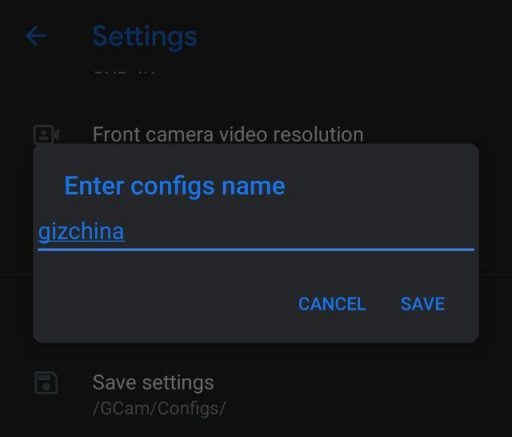
Bundan sonra, dosya yöneticisi uygulamanızı açın ve GCam uygulamasını bulup içine girin. GCAM uygulamasıyla birlikte indirdiğiniz “wyroczen_rn8pro_3.xml” dosyasını buradaki dosyaya yapıştırın.
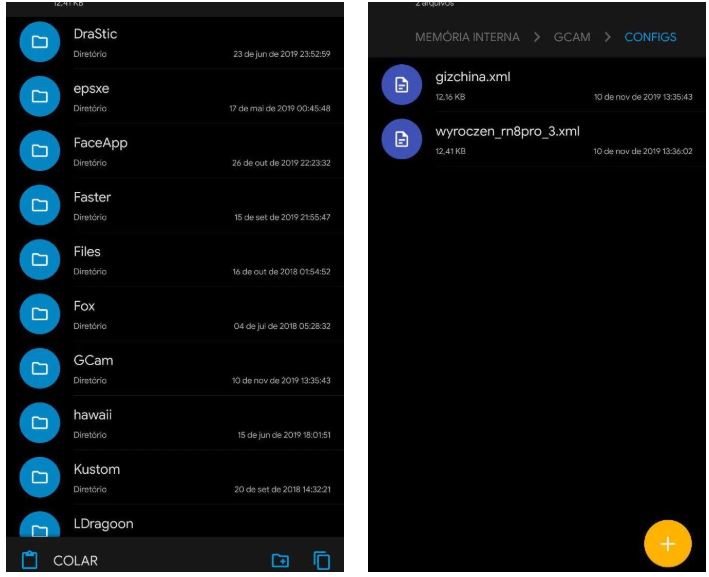
Yukarıdaki adımları tamamladıktan sonra tüm uygulamaları kapatın ve bir kez daha Google Kamera uygulamasını açın. Burası programın etkinleştirilmesi için çok önemli. Deklanşör düğmesi ile fotoğraflarınızın dairesel önizlemesi arasındaki siyah bölüme iki kez dokunun. Bu uygulamanın çalışmasını sağlayacaktır.
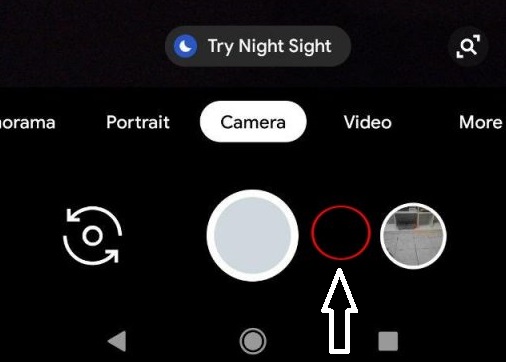
Bundan sonra bir iletişim kutusu açılır ve daha önce indirdiğiniz XML dosyasını seçebilirsiniz. Seçin ve geri yükleme “ReStrore” seçeneğine tıklayın. Artık Google kameranızı güle güle kullanın…
